图文详解fn键设置方法
- 2019-01-24 10:03:00 分类:win8
小编之所以知道fn键的设置方法,其实是因为小编的一个朋友把fn键的设置方法告诉了我,然后小编就去多了解了一下子这个方面的内容,所以今天小编就再将fn键设置方法来分享给小伙伴们。
小伙伴你们知道fn键的设置方法吗?不知道的话,那么,也不要着急先哟,小编这就来给你们捋捋fn键的设置方法,并将fn键的设置方法来带给你们大家。
1、按win+x组合键,在管理界面中点击功能键行,将多媒体键改为功能键即可。
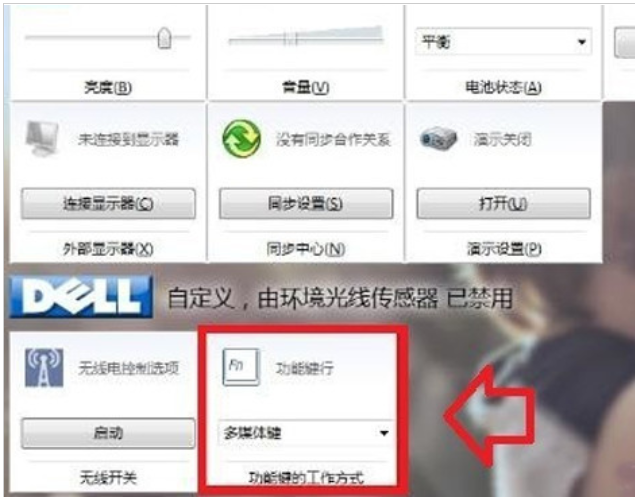
如何设置fn键示例1
2、如果没有功能键行选项(各种品牌机特有)可以尝试同时按下Fn+Num lock(有的电脑此组合键为关闭小键盘)。
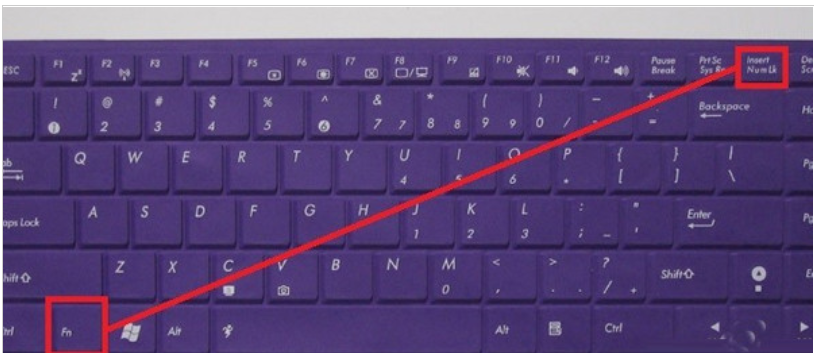
fn键设置示例2
3、开机按键(关注左下方的提示键)进入BIOS,进行Fn键的相关设置。

如何设置fn键示例3
4、因为不同的品牌机进入BIOS的键值是不同的,有的品牌机没有键值提示(被Logo覆盖了)。也有的组装机按自己的键值进入BIOS进行设置。可以参考以下列表。
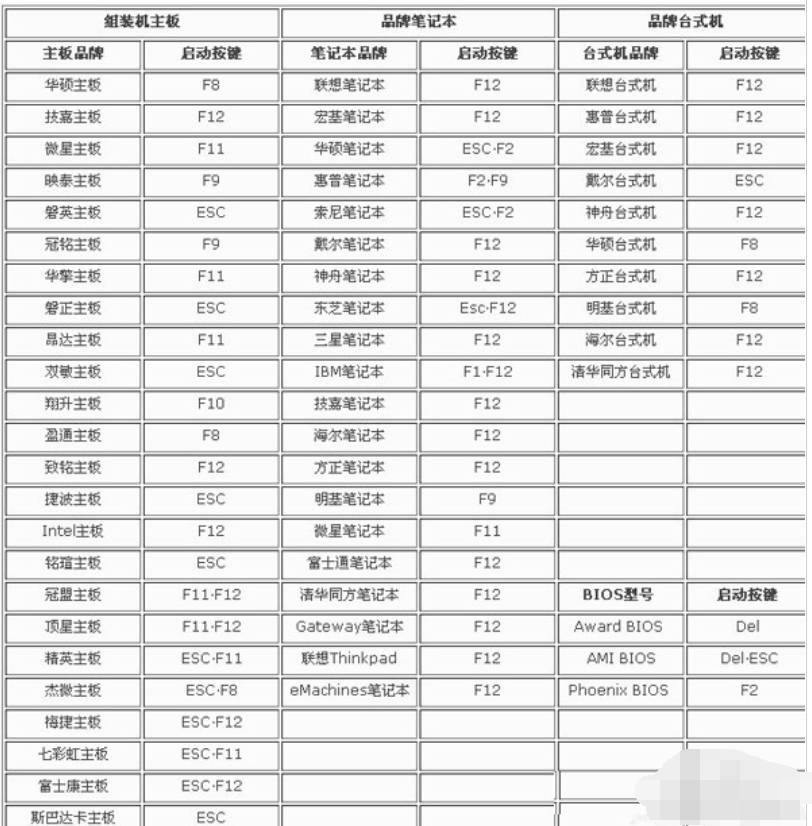
fn键设置示例4
5、CONFIG→Keyboard/Mouse→这里就有Fn键的各种选项可以设置了。
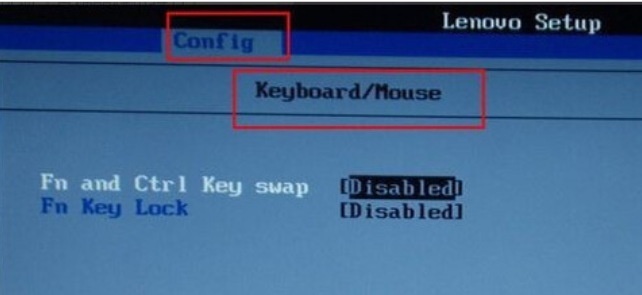
键盘示例5
6、比如,联想的电脑Fn键不起作用,可以尝试下载相关驱动来解决问题。
先到官网找到相应的电脑型号,下载和当前操作系统相匹配的驱动程序。
7、安装驱动程序的顺序依次为:电源管理驱动→电源管理软件→快捷键驱动→重启电脑予以确认,Fn等快捷键就可以使用了。
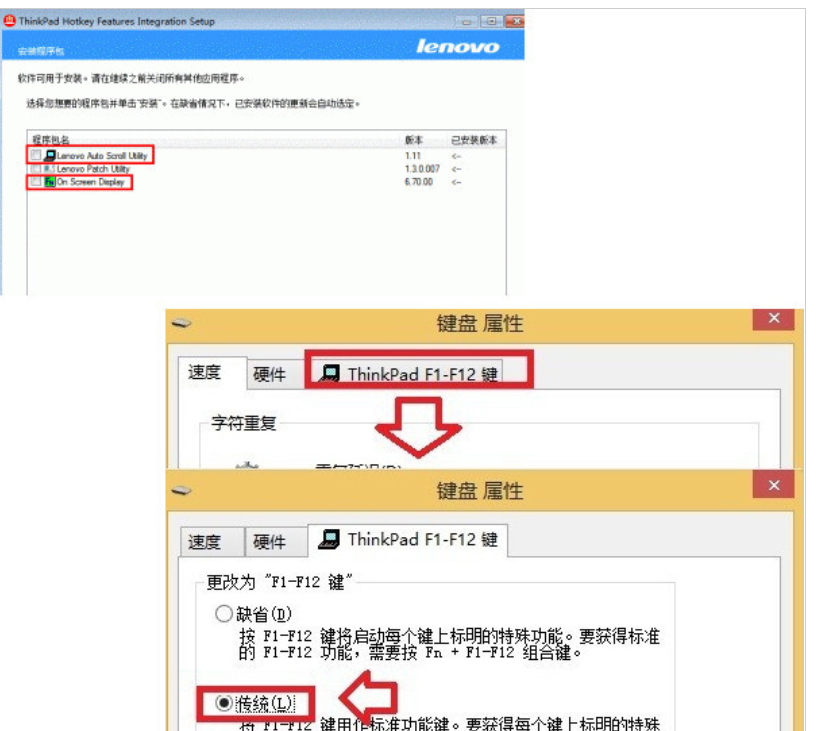
如何设置fn键示例6
8、控制面板(查看方式→小图标)→键盘→ThinkPadF1~F12键→缺省、传统设置。